Как скачать и сохранить видео с Тик Тока без водяного знака на Андроид – по ссылке бесплатно
Владельцы смартфонов часто посещают популярное приложение ТикТок, где пользователи размещают свои видео. Есть контент, который так и хочется загрузить себе на телефон, чтобы поделиться им с друзьями или пересматривать потом для поднятия настроения. Сохранить файл можно только с водяным знаком, но такое сопровождение нравится не всем, поэтому многие ищут быстрый и надежный способ скачивать видео без него.
Зачем убирать водяной знак
Пользователи систематически скачивают различные ролики с платформы ТикТок, зачастую игнорируя специальный знак в левом верхнем углу
Однако подобное дополнение портит всю эстетику видео, отвлекая внимание от происходящего на экране
Кроме того, этот знак может перемещаться из верхнего левого угла в правый нижний, что также рассеивает внимание при просмотре. А ведь от этой помехи вполне реально избавиться, и далее будет подробно рассказано, как именно это сделать
Сегодня можно скачать с TikTok любое видео. Но только с водяным знаком, убрать который можно только с определенными вспомогательными инструментами
Если телефон не отличается высокой производительностью, но очень хочется скачать ролик без дополнительных знаков, на помощь придут специальные онлайн-приложения, которые не перегрузят систему устройства.
Речь идет о следующей продукции:
- BotoStore. Для использования достаточно просто вставить ссылку в специальное поле и нажать «Поиск». Через несколько секунд сервис выдаст соответствующий ролик, но уже очищенный от различных знаков. Останется лишь нажать кнопку «Скачать» и подождать, пока видео будет загружено в память устройства.
- QLoad.info. Еще одно онлайн-приложение, позволяющее сохранить ролик без водяного знака. Для этого необходимо открыть ТикТок, скопировать нужную ссылку, перейти на QLoad.info и вставить ее в специальное поле. Затем нажать клавишу «Скачать», и как только загрузка завершится, видео станет доступным в разделе «Галерея».
- SSSTIKTOK. Приложение позволяет не только загружать ролики без дополнительных знаков, но и аудиодорожки из них. Достаточно вставить ссылку в специальное поле, нажать «Скачать» и дождаться окончания загрузки. Если нужно получить музыку, то потребуется перейти на вкладку «Скачать Tiktok MP3», повторив все описанные выше действия.
Отличным примером станет приложение «Скачать видео с ТикТок – без водяных знаков», которое доступно только для смартфонов, работающих под управлением операционной системы OC Android. Сначала его нужно установить на телефон, для чего достаточно перейти в магазин встроенных покупок Play Market, ввести название в поле «Поиск» и нажать иконку «Загрузить».
Теперь можно приступать к основной работе: открыть приложение, вставить ссылку в поисковую строку и нажать кнопку «Download». В итоге видео будет загружено в раздел «Галерея» без специального знака.
Используем специальный сайт
При желании пользователь смартфона на базе OC Android может прибегнуть к помощи онлайн-сервиса ttloader.com. Открыть его на мобильном устройстве или ПК можно с помощью браузера, после чего нужно будет вставить в соответствующее поле ссылку на видео и нажать кнопку Search.
В результате этих действий в новом окне появится ролик, а под ним три опции: «Скачать», «Скачать без водяного знака» и «Скачать музыку». Нажимаем нужную позицию «без водяного знака» и подтверждаем это, кликнув по кнопке «Скачать».
Затем отобразится видео уже без знака, которое нужно будет зажать пальцем, вызвав тем самым контекстное меню, чтобы также выбрать опцию «Скачать». Когда процесс загрузки завершится, можно будет перейти в раздел «Галерея» и посмотреть там загруженное видео.
Один из самых простых способов скачать видео без водяного знака подразумевает использование специального сайта ttloader.com
Через Телеграм-бот
Настоящим помощником в непростой задаче станет Телеграм-бот, который позволяет не только загружать видео без водяного знака, но и музыку из него отдельным файлом.
Чтобы получить желаемый контент, следует выполнить простой алгоритм действий:
Чтобы загрузить файлы, нужно зайти в раздел меню, который обозначен, как «…», и выбрать опцию «Сохранить в галерею»/«Сохранить в загрузки».
FYP — исправил свой пост
Первый вариант расшифровки данной аббревиатуры — “Fixed your post”, что переводится с английского как “Исправил свой пост”. Ставящий эту пометку человек указывает на то, что за основу личного поста он взял чужую публикацию, но внёс в неё собственные изменения, чтобы видео соответствовало его персональному мнению, предпочтениям и требованиям.
Если вы выложили публикацию, соответствующую трендам, другие захотят снять подобное, тогда они могут вас отметить и люди, увидевшие видео с упоминанием, перейдут на вашу страницу со стремлением увидеть оригинал. Такие отметки могут повысить количество просмотров, если у вас оригинальный и качественный контент.

Как узнать ссылку на чужой Тик ток?
Если необходимо узнать ссылку на тик ток чужого аккаунта, то авторизироваться в системе не обязательно. Для этого заходим в приложение и выполняем ряд действий, которые определяются в зависимости от операционной системы гаджета.

При поиске ссылки на айфоне находим интересующий профиль и нажимаем на значок, который находится в углу.
В открывшемся окне заходим в параметры методом нажатия на значок в виде трех точек. Внизу экрана открывается окно, в котором нажимаем на значок ССЫЛКА. Она появиться в буфере обмене, что позволит человеку делиться ней с другими пользователями.
Если гаджет работает на системе Андроид, тогда открываем социальную сеть и находим интересующий профиль. Кликаем на значок в виде трех точек, после чего открывается окно с вкладкой ПОДЕЛИТЬСЯ. Выбираем пункт ССЫЛКА и она появиться в буфере обмена.
Плюсы и минусы закрытых страничек
Закрытый профиль имеет и положительные, и отрицательные стороны для владельца аккаунта.
К плюсам решения сделать аккаунт приватным относится возможность выкладывать контент, который хочется создавать, не боясь осуждения со стороны, потому что увидеть его могут лишь одобренные пользователи. Можно самостоятельно отрегулировать, что могут видеть все пользователи, что – друзья из отдельного списка, а что-то вообще можно создать только для создателя профиля.
При решении закрыть профиль в Тик токе важно помнить об ограничениях, которые появляются с его подключением. Придется вручную одобрять или отклонять заявки на подписку
Если аккаунт продвигается, то конечно же ограничение сильно скажется на статистике страницы. Стоит забыть о попадании в рекомендации, куда стремятся абсолютно все, снимающие авторы видео в Тик Ток. Но если нет сильной заинтересованности в популярности, а контент создается ради хобби или обсуждения с друзьями, то ничего страшного от закрытия профиля не случится.

Можно ли восстановить черновики в Тик Ток
При удалении черновика файл исчезает из профиля тоже и дополнительных возможностей для восстановления не существует. Восстановить черновики в Тик Ток можно только в одном случае. Когда файл заранее был перекинут в память сотового телефона. В таком случае возможно снова положить его в папку «Черновики».
Скачать видео из аккаунта Тик Ток в смартфон не составляет труда:
- открыть раздел «Черновики» в Тик Ток;
- кликнуть нужную запись и поставить галочку в параметрах конфиденциальности напротив «Видно только мне»;
- внизу нажать на функцию «Сохранять в Альбом» и дальше «Опубликовать».
После этих действий видеоклип будет сохранен на мобильное устройство и при желании его можно даже удалить из папки «Черновики».
Создание медиа-комнаты
Просто запускать ролики может быстро стать скучно. Поэтому давайте научимся создавать медиа-комнату и искать друзей для коллабов. Это увеличит аудиторию, поможет найти первых друзей и тех, кто сделает вас звездой приложения.
На странице профиля свайпните влево и нажмите на желтую кнопку «Создать коллаб».
Далее во вкладке со скрепкой по желанию вы можете создать описание комнаты объемом до 500 символов. Тоже все просто – стоит объяснить, в том числе себе, что это за место и какие ролики здесь можно найти.
Вход в медиа-комнату
Смахнув влево, вы можете сразу начать загружать готовые ролики, но об этом позже. В этой вкладке нужно нажать на плюсик справа от вашей иконки, чтобы найти новых друзей.
Кстати, загадочная кнопка со стрелочкой, пронзающей облако, позволяет сохранить медиа-комнату без каких-либо изменений. Так она останется с вами и не исчезнет даже через год.
Итак, вы нажали на плюсик справа от иконки и видите сообщение от Яппи: «Напиши, о чем твой коллаб». Вы можете проигнорировать это сообщение, нажав «Продолжить без описания», или наоборот кликнуть «Добавить описание» – все это исходя из ваших желаний. Если вы хотите быстрее найти единомышленников и начать собирать подписчиков, лучше добавьте описание коллаба. Людям будет проще понять, что здесь происходит, вам – разобраться, зачем это снималось и запускать видео по теме.
Добавляем участников
Можно даже неизвестных людей, но осторожно :–). Если вы еще ни на кого не подписались, нажмите на значок поиска, чтобы найти кого-нибудь, или введите никнейм, если уже знаете здесь кого-то, но не успели этого пользователя добавить
Если вы еще ни на кого не подписались, нажмите на значок поиска, чтобы найти кого-нибудь, или введите никнейм, если уже знаете здесь кого-то, но не успели этого пользователя добавить.
Как найти новых друзей в Яппи
Также вы можете произвольно ввести сочетание букв и добавить первого понравившегося пользователя, нажав на голубой плюсик напротив его иконки. Готово, приглашение отправлено, об этом пришло сообщение. Пользователь увидит приглашение и примет решение, нужно ли добавляться. У Яппи молодая лояльная аудитория, многие соглашаются дружить сразу же.
Отправляем приглашение пользователю
Далее возвращаемся в медиа-комнату и видим, что участник добавился. Можно нажать на кнопку «Обсуждение» и пообщаться с ним на тему будущего ролика или просто по интересам.
Три точки вверху справа – меню комнаты, где создатель может управлять участниками компании и комнатой, а также запускать короткие ролики. При желании можно удалять и добавлять новых участников, даже удалить саму комнату, если все идет не по плану.
Меню управления медиа-комнатой и ее участниками
С медиа-комнатой все стало понятно. Но мало ее просто создавать и удалять, мы же пришли делать интересный социальный контент. Поэтому идем дальше.
Удаление ненужного контента
Разгрузить отдел также довольно легко, ведь из-за наличия слишком большого количества информации очень трудно отыскать подходящую музыку или видео для презентации друзьям. Каждый пользователь может редактировать раздел под названием «Избранное», публикации получится удалять, от эффектов или звуков после использования также зачастую избавляются, добившись максимальной оригинальности работ. Для удаления существует особый алгоритм действий, который выглядит так:
- Посетить вкладку, предварительно авторизовавшись в профиле.
- На ролик потребуется нажать.
- На последней стадии тапнуть по значку в виде флажка.
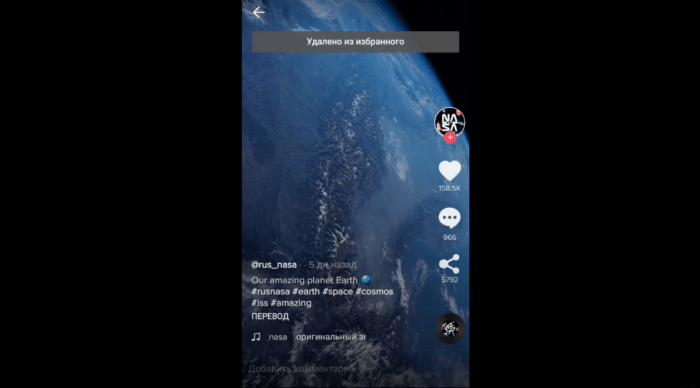
Если процесс был произведен правильно и без ошибок, то на экране появится соответствующая запись, говорящая автору или пользователю о том, что файл больше не находится в папке. Блогер, который является владельцем работы никогда не получает уведомлений, что его ролик добавлен или удален из избранного. Всю подобную статистику, касающуюся репостов или добавлений можно увидеть по числу, указанному рядом со стрелками для произведения разбираемых процессов.
С каждым разделом нужно знакомиться по отдельности, если собрать всю информацию в единое целое, то разобраться в мелких подробностях не получится.
Остальные функции Яппи
Мы разобрали основные функции нового сервиса. Картина была бы неполной, если бы мы не рассказали об оставшихся разделах, которые встречаются во многих приложениях, но выглядят везде по-своему – в зависимости от задумки разработчиков.
Поиск
Вмещает в себя 17 разделов. Среди них можно найти интересные, например:
- Туториалы;
- ТИМатическая вечеринка;
- На сцене с Глюкозой;
- Коллаб с ТНТ;
- Celebrity Collab;
- Comedy Collab.
В этих разделах вы можете найти ролики для создания интересных коллабов, создать коллаб с ТНТ или Глюкозой. Такие видео вполне могут набирать больше реакций за счет любителей этого медиа.
Чтобы найти раздел, нажмите на значок лупы, выберите понравившееся и листайте вниз. Удачи!
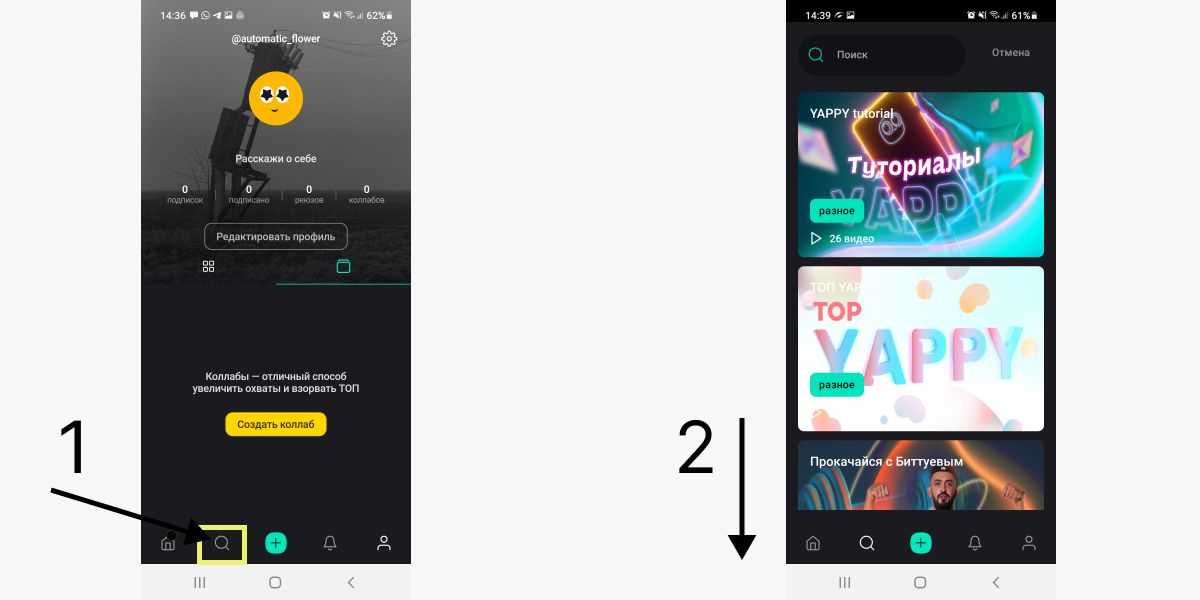 В поиске много интересного
В поиске много интересного
Настройки
Можно настраивать приложение под себя. В настройках пользователи могут:
- почитать информацию о приложении;
- перейти в поддержку;
- посмотреть заблокированные аккаунты;
- поделиться аккаунтом;
- выйти из аккаунта;
- удалить аккаунт.
Скоро должны появиться возможности зарабатывать в социальном приложении, об этом регулярно говорят разработчики. Но пока монетизация не реализована, все впереди.
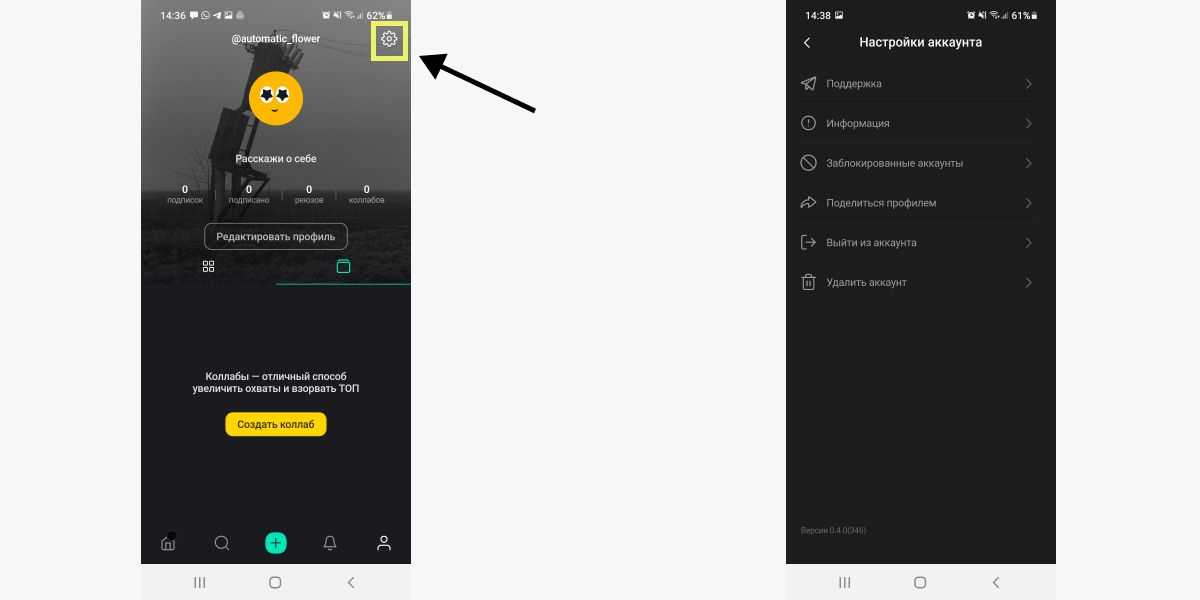 Большинство настроек связано с аккаунтом
Большинство настроек связано с аккаунтом
Уведомления
Раздел уведомлений покажет вам все реакции, которые будут вам отправлять пользователи или система: комментарии, лайки, подписки – все здесь. Чтобы посмотреть, нажмите на колокольчик.
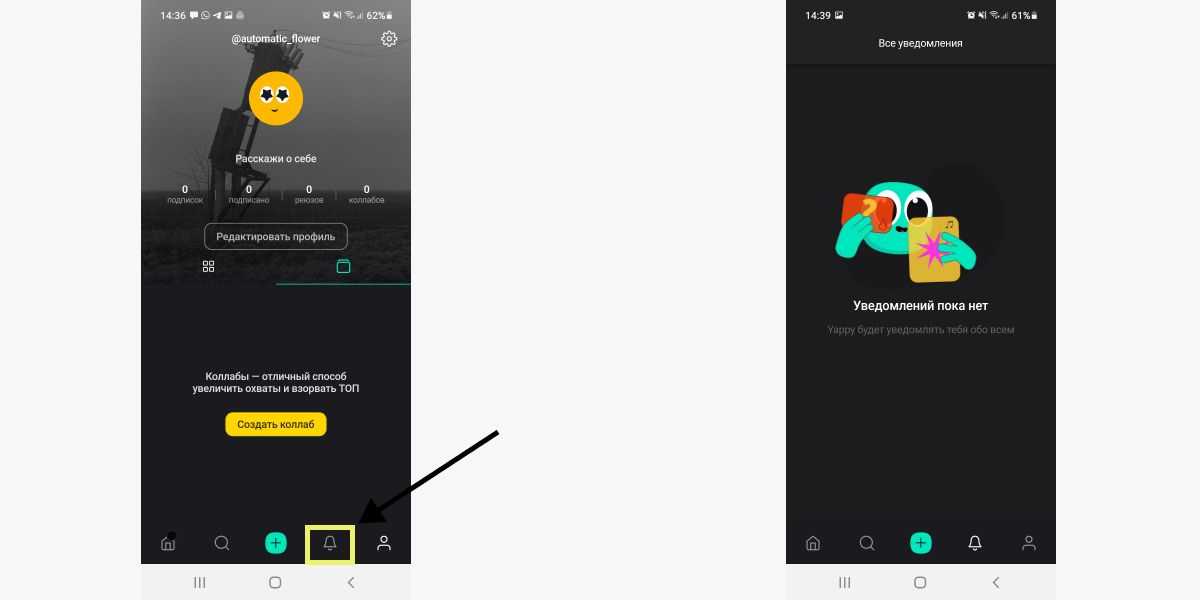 Меню уведомлений
Меню уведомлений
Мы разобрались в функционале Яппи – новой сети для креативных пользователей, желающих развиваться. Чем-то Яппи похожа на ТикТок, но более ориентирована на российских пользователей, в ней просто пока мало людей. Чтобы площадка сравнялась по популярности и размерам с Лайком или другими, нужно просто ей пользоваться и звать туда свою аудиторию. А когда появится монетизация, станет еще интереснее.
Больше о соцсетях и развитии в них читайте в блоге, у нас много интересного.
*Соцсеть признана экстремистской и запрещена в России.
Как скачать видео из избранного в Тиктоке
Видеоролики можно скачивать не только из рекомендательной ленты, но и из “сохраненок”. Для этого проделайте следующие действия:
- Зайдите в аккаунт, а затем в раздел “Избранного”.
- Выберите ролик, который хотите скачать из Tik Tok. Нажмите на него.
- С правой стороны будут расположены иконки и среди них стрелочка. Тапните по ней.
- Среди функций будет “Сохранить видео”. Нажмите на нее, и материал скачается на телефон.
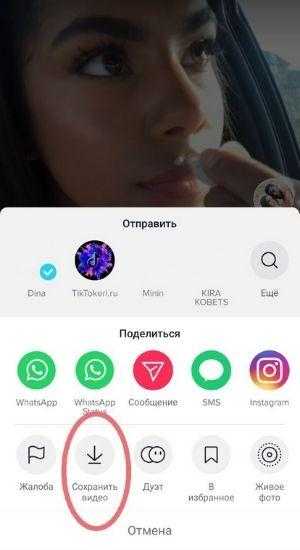
Информацию о хештегах и эффектах придется сохранять по старинке. Запишите их названия в заметки или документы на устройстве, чтобы доступ был постоянно. В ТикТоке часто происходят сбои системы, поэтому лучше перестраховаться.
Как удалить подписки, лайки
Приложение тик ток дает возможность оформить подписку на пользователя, просматривать видео, ели интересны. Но бывает, что контент надоедает, тогда требуется очистка приложения от скучных аккаунтов. Часто это надо для того чтобы приложение начало работать быстрее, без перебоев. Чтобы почистить список подписчиков, нужно:
- зайти в приложение, перейти в раздел «переписка, блокировка»;
- пройти в аккаунт человека, который тал не интересен;
- очистить список подписки в своем профиле.
После перехода в раздел подписки, пользователю станут видны все взаимные, невзаимные подписки. Страницы человека будет кнопка «отписаться». Нажав на нее можно удалить из списка друзей все не интересные аккаунты.
Вторым возможным вариантом является блокировка пользователя.
После того, как пользователь отпишется от аккаунта или удалит из своих подписок, то он больше не сможет просматривать ролики, так же как, заблокированный пользователь не сможет заходить на страницу того человека, который заблокировал.

Число пользователей тик током растет очень быстро. Благодаря тому, что приложение отличается простотой съемки, легкостью привлечения новых пользователей
Чтобы стать успешным тиктокером, необходимо внимание уделять не только во время съемки, но, про продвижение ролика. Тогда клипы будут находиться в разделе рекомендации, блогер обзаведётся аудиторией, будет творить для них шедевры
Загрузка видео через медиа-комнату
В этом блоке мы расскажем, как загрузить снятые ранее короткие видеоролики – например, перенести свои загруженные вертикальные и горизонтальные ролики из ТикТока, чтобы стать популярным еще и в российской социальной сети Яппи. Одним из первых, кстати, можно записать вертикальный отзыв на отечественную площадку и поделиться своим мнением. Возможно, компания учтет ваши слова и пожелания.
На странице профиля кликните «Создать коллаб», затем смахните влево и нажмите на плюсик, чтобы загрузить готовые ролики из галереи. Коллаб в Яппи – это совместный вертикальный ролик с другим пользователем. Создать его можно даже без специального разрешения от автора.
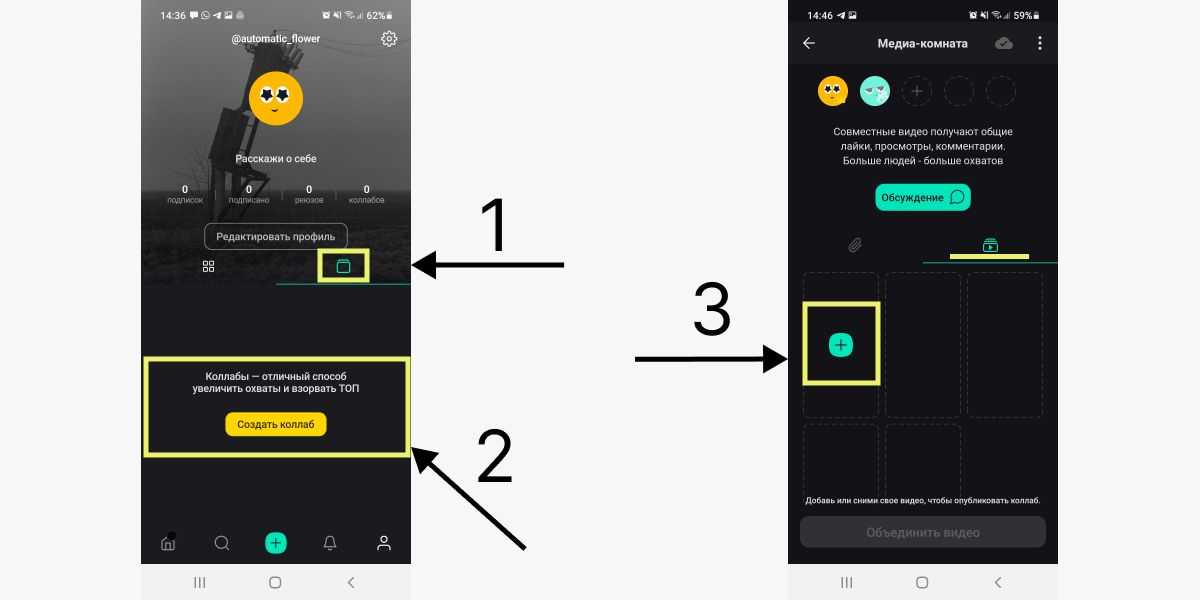 Загрузка готовых роликов из галереи
Загрузка готовых роликов из галереи
Выберите максимум 5 видеороликов объемом не более 75 Мб и нажмите «Загрузить». Если они будут тяжелее, система их не пропустит. Кроме того, можно загрузить любой ролик и выбрать из него кусочек для публикации. Это не совсем удобно, но возможно.
После загрузки роликов вы можете их ускорить, повернуть либо удалить лишние. Когда будете готовы загрузить видео, нажмите «Далее».
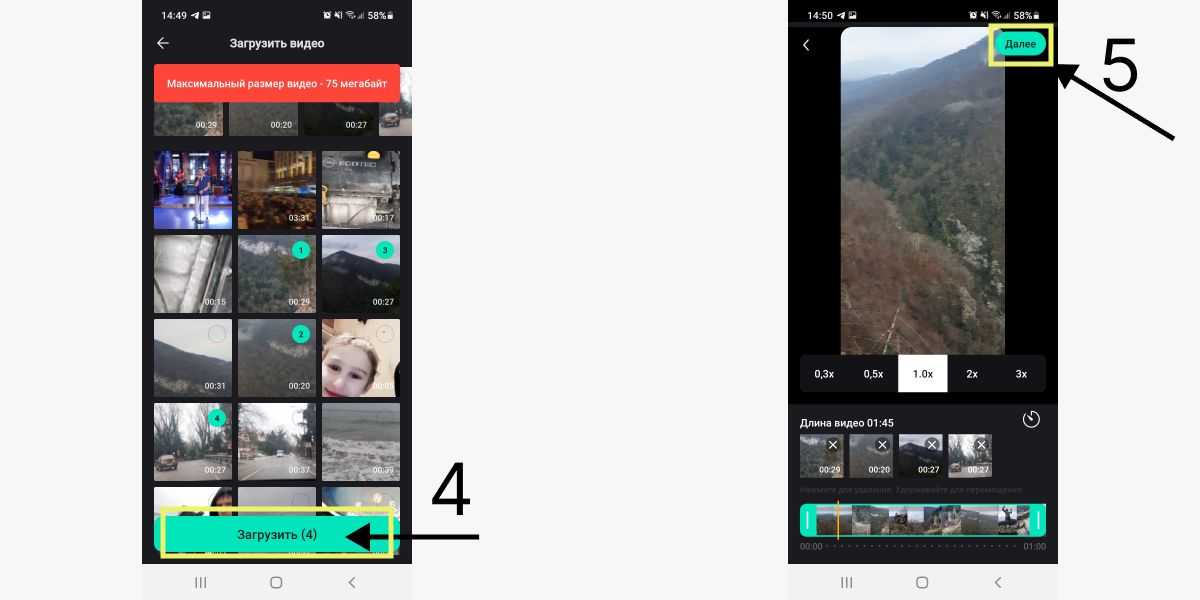 Выбираем ролики в галерее
Выбираем ролики в галерее
Далее система направляет в редактор роликов, где пользователи могут вырезать лишние части в ролике, если они есть. Можно воспользоваться другим редактором заранее и загрузить готовое к публикации видео, а этот момент пропустить.
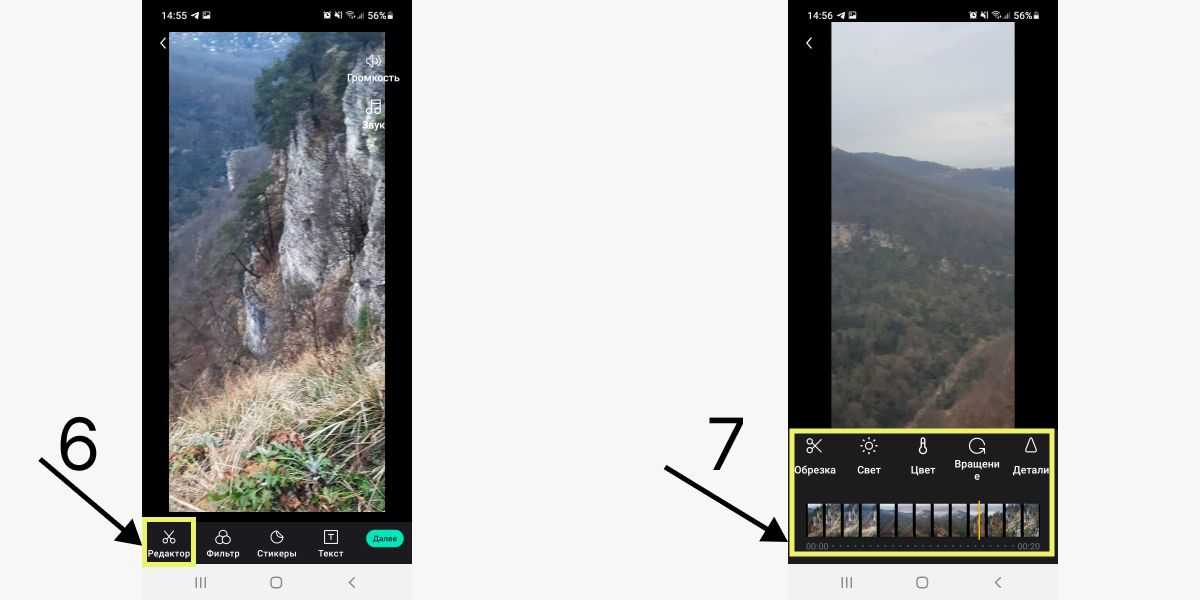 Панель редактора
Панель редактора
Как и в большинстве других сетей, здесь можно накладывать фильтры на ролики. Доступна редактура по свету, тени, контрастности, как в Инстаграме**.
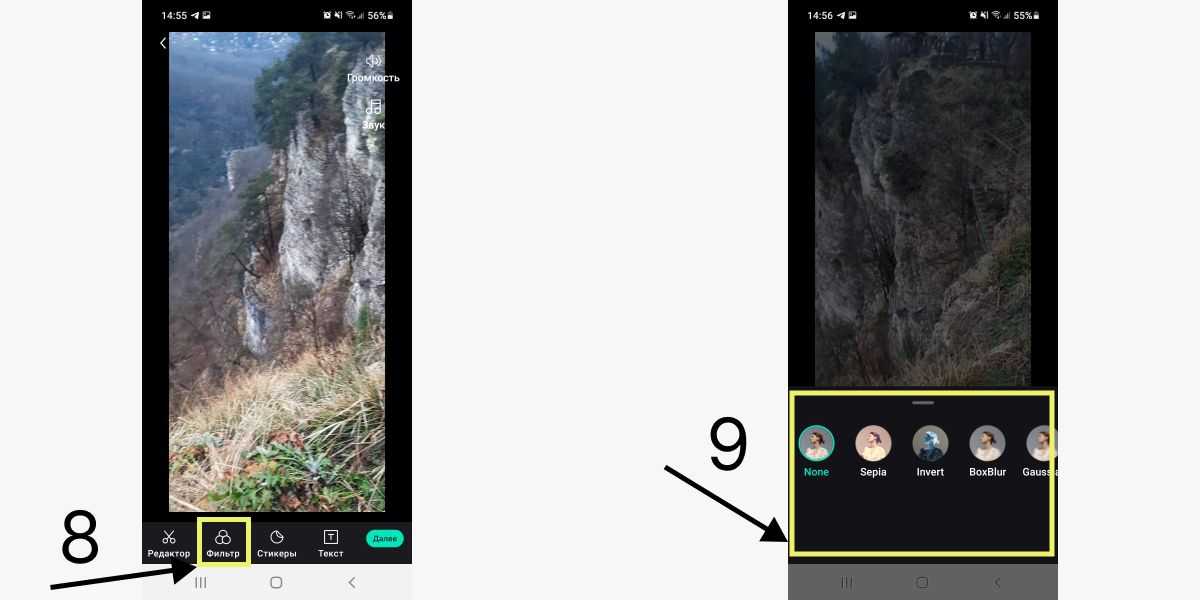 Найти и выбрать фильтры не составит труда
Найти и выбрать фильтры не составит труда
Можно воспользоваться стикерами. Такие есть в Инстаграме** и в ТикТоке, можно менять их размер, направление и все остальное.
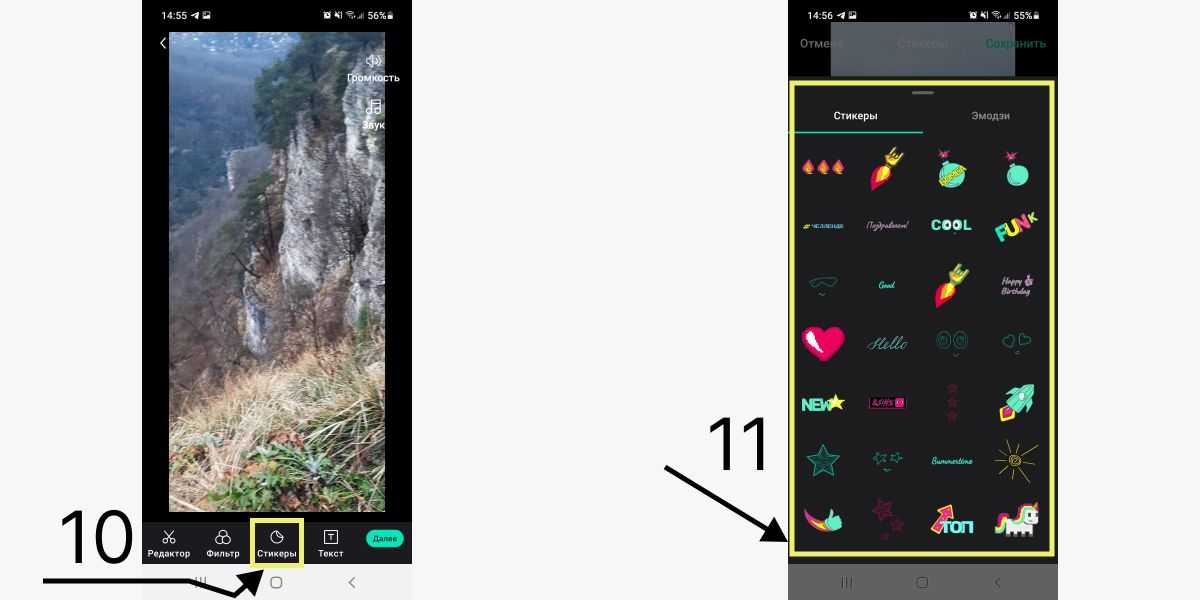 Выбираем и вставляем понравившиеся стикеры
Выбираем и вставляем понравившиеся стикеры
При использовании стикеров можно настраивать хронометраж отображения стикера в ролике. Если не нужно, чтобы стикер висел все видео, можно настроить его отображение, например, на 10 секунд.
После всех манипуляций с настройкой и редактированием ролика – жмем «Далее».
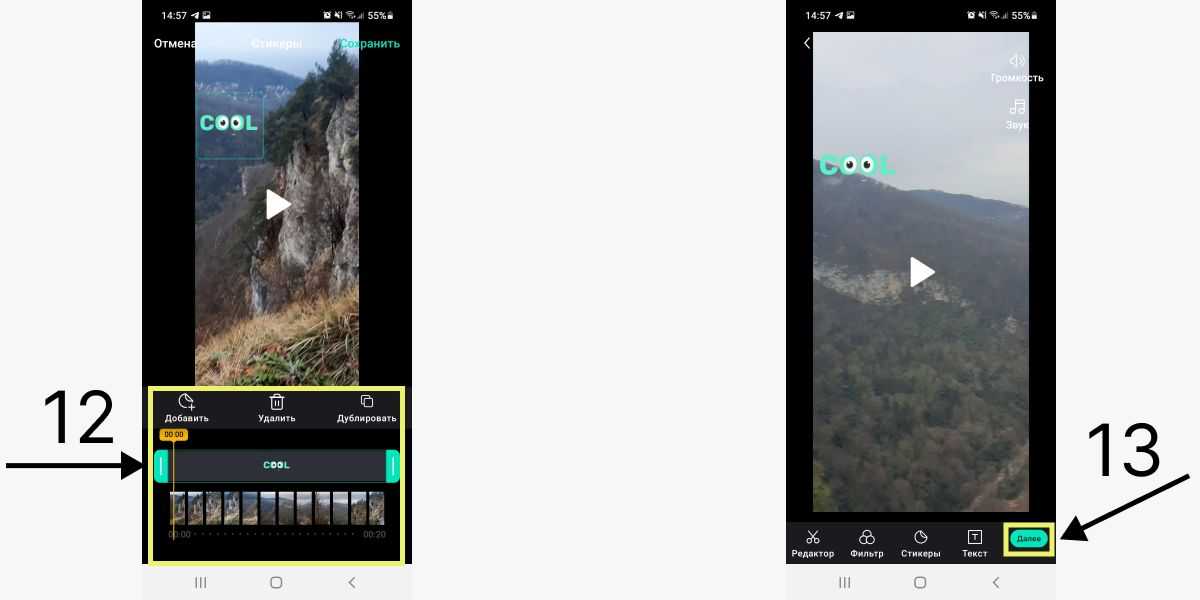 Применяем стикер и переходим дальше
Применяем стикер и переходим дальше
Все загрузилось, можно переходить «В публикацию».
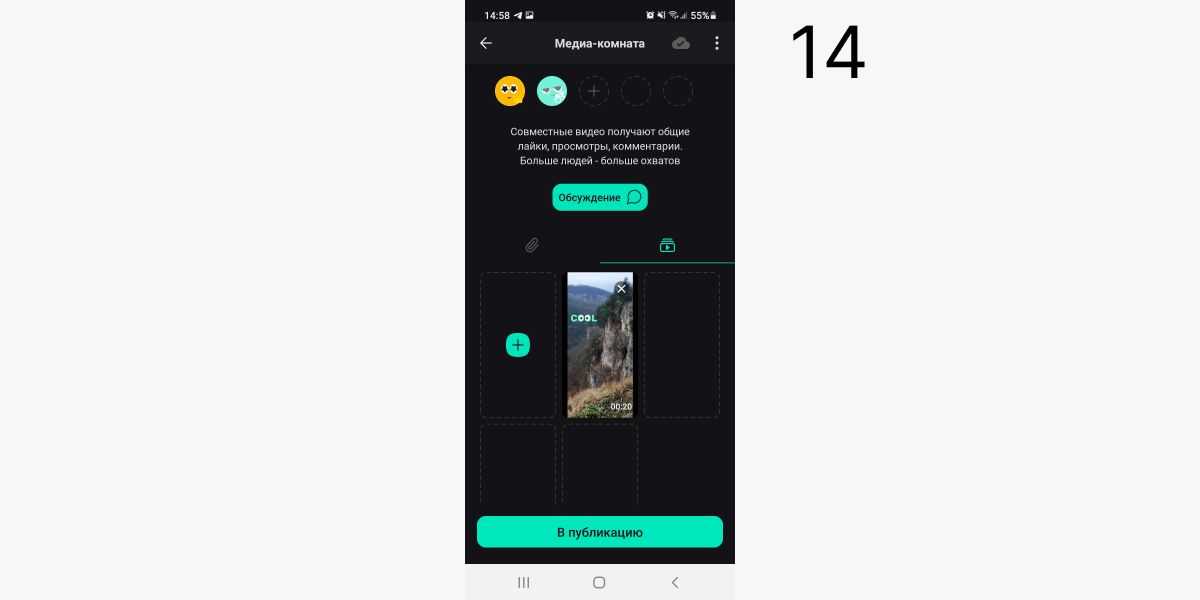 Загруженный видеоролик готов к публикации
Загруженный видеоролик готов к публикации
Кликаем «В публикацию» – и вперед, к новым победам и увеличению аудитории.
Если нужно придумать новые идеи для контента, почитайте статью «Идеи вовлекающего контента для Инстаграма**: механики вовлечения и 24 примера». В ней примеры из Инстаграма**, но вполне можно использовать идеи и для других соцсетей, в том числе Яппи.
Записывайте видеоролики в Tik-Tok, не публикуя их
Вышеуказанные шаги являются формой предосторожности, чтобы видео не было случайно опубликовано до того, как оно будет готово. Это позволит, если вы публиковать случайно это видео, оно останется приватным
Общедоступные видео отличаются это означает, что они доступны для всех, кто использует Tik-Tok. Чтобы изменить общедоступное видео на личное даже после публикации, выполните следующие действия.
- Выберите видео, которое вы выбрали, чтобы сделать его личным.
- Щелкните значок замка и выберите Частный.
Таким образом, видео не будет в поиске и не будет видно другими пользователями Tik-Tok. Вы также можете сделать личное видео общедоступным.
Возможные проблемы
Наиболее часто встречающиеся проблемы, которые связаны с разделом Избранное – это потеря раздела, что связано с необходимостью обновления приложения. Если до этого раздел не отображался, после обновления проблема решится. Ни для кого не секрет, как обновить приложение: через Google Play Market и App Store, ознакомившись со свежими версиями Тик-Ток.
В случае возникновения других проблем с разделом рекомендуется обратиться к технической поддержке социальной сети, описав имеющуюся проблему и приложив скриншоты с закрытыми личными данными. Специалисты социальной сети лучше смогут понять и ликвидировать причину неполадок с разделом Избранное, что позволит быстрее начать пользоваться всеми удобствами сервиса.
Как добавлять видео в Избранное
В Тик Токе, вкладка с «Сохраненными» видеозаписями отличается от «Понравившихся». Во втором случае пользователю необходимо указать параметры конфиденциальности, чтобы посетители профиля не смогли посмотреть записи. Избранное доступно только владельцу и этот раздел можно редактировать: удалять, сохранять новые записи и смотреть ранее добавленные.
Как сохранить видео в Избранное:
- Зайти в Тик Ток – авторизоваться.
- Перейти к рекомендуемым видео или популярным.
- Выбрать запись – нажать снизу по значку со стрелкой.
- Пролистать список – Добавить в Избранное.
То же и с музыкальными записями: нажать снизу по аудио, которое было использовано для создания клипа. Тик Ток перенесет пользователя на страницу, где этот трек был применен на других видео. Сверху расположена кнопка: «Сохранить в Избранное».
Как добавить ссылки в описание профиля TikTok
Рассмотрим пошагово, как вставить ссылку на сайт и другие соцсети в описание TikTok-аккаунта.
Активная ссылка на сайт
Запустите TikTok на своем мобильном устройстве. Зайдите на главную страницу, нажмите на пункт «Я».
Шаг 1 . Нажмите «Изменить профиль».
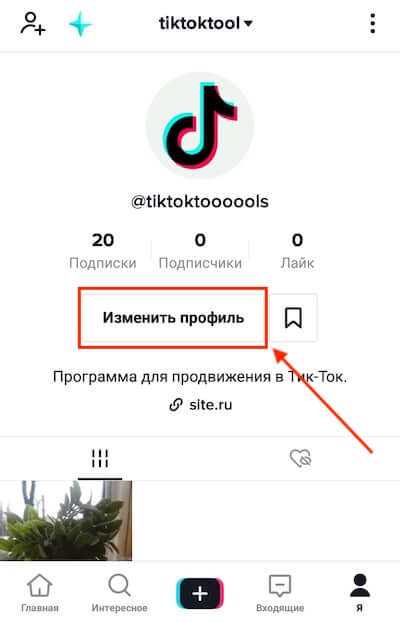
Шаг 2 . На открывшейся странице найдите строку «Веб-сайт» и нажмите на неё.
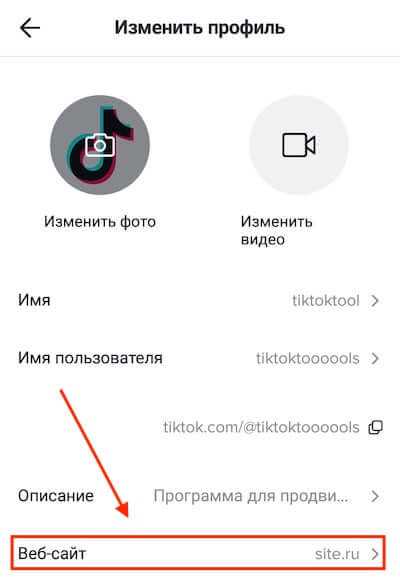
Шаг 3 . Вставьте или введите ссылку на ваш сайт в текстовом поле.
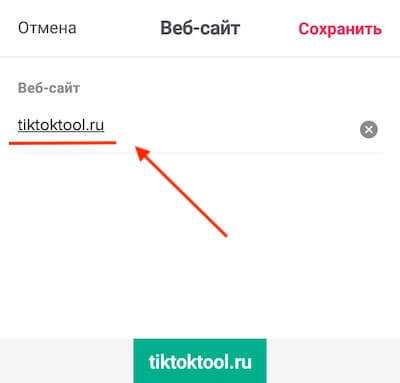
Можно вставить любые ссылки: на сайт, лендинг, группу в ВК.
YouTube и Instagram
Добавление ссылки на Ютуб и Инстаграм слегка отличается. Также заходим на главную страницу своего профиля и тапаем «Изменить профиль».
И ниже строки «Веб-сайт», находим Instagram и YouTube. Здесь, для размещения ссылки требуется пройти авторизацию.
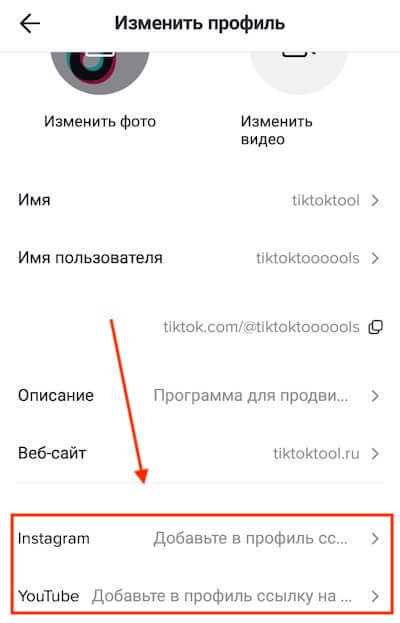
Для Инстаграм, указав логин и пароль. Либо через авторизацию в приложении.
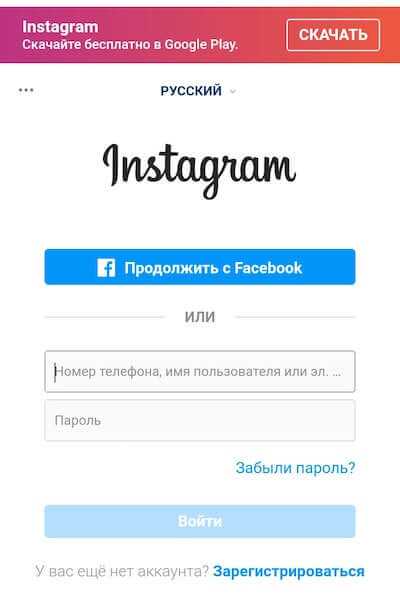
Для Ютуб — через авторизацию с помощью Google-аккаунта и выбора связанного канала.
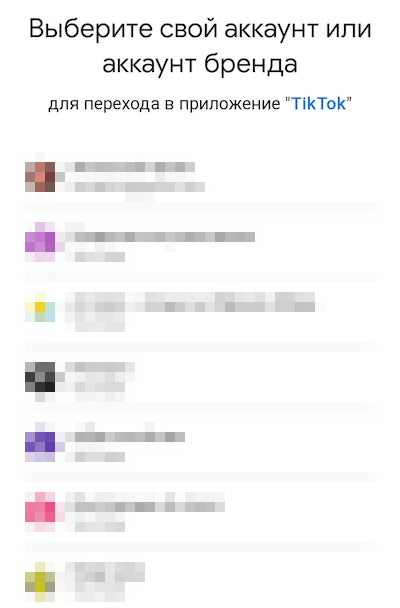
Авторизация нужна, чтобы разрешить TikTok подгружать данные из указанного источника, а также чтобы лишить мошенников возможности обманывать пользователей, ссылаясь на ваши соцсети.
Как отслеживать трафик с TikTok
Точный анализ переходов с TikTok в Instagram невозможен, остается лишь визуально оценивать количество новых подписчиков.
Переходы на YouTube-канал отслеживаются в YouTube Analytics (в отчете по источникам трафика).
Для отслеживания переходов на сайт с TikTok нужно использовать размеченные UTM-ссылки. Создать готовую ссылку с метками UTM можно при помощи компоновщика URL. Лучше всего для этого подходит сервис от Google . Пример подобной ссылки для TikTok:
Также вы сможете отслеживать трафик из TikTok в отчете Яндекс.Метрики, в разделе «Источники — Социальные сети».
TikTok начинал тестирование ссылок в описании профиля. Тестирование коснётся только отдельных пользователей, которые получат возможность добавлять ссылки в описание профиля.
На данный момент, всем пользователям можно добавлять ссылки только на свой аккаунт в Инстаграм.
Рекомендуем: Jesica – приложение для продвижения в Instagram (от создателей Instaplus.me). Установите Jesica на Android-телефон или компьютер и приложение будет ставить лайки, подписываться и отписываться, как будто это делаете вы сами:
- Без блоков. Действуют лимиты, как будто вы делаете это всё вручную.
- Безопасно. Не нужно вводить пароль от своего аккаунта.
- Высокая скорость. Вы можете поставить до 1000 лайков и 500 подписок в день.
Попробовать 5 дней бесплатно >> Реклама
TikTok продолжает искать дополнительные источники дохода. Размещение ссылок позволит авторам монетизировать свою аудиторию. Судя по видео, опубликованного маркетологом Fabian Bern, зрители смогут покупать продукты, показанные в видео.
В настоящее время единственный способ заработать на TikTok — заключать сделки с рекламодателям вне платформы. По мнению разработчиков, если зарабатывать с помощью TikTok станет проще, то это привлечёт на платформу новых авторов.
Ранее Яндекс.Директ запустил размещение рекламы в TikTok через свой интерфейс.
Что такое черновик в Тик Ток
Черновики в Тик Ток — видеоролики, которые пользователь сохранил лишь для собственного просмотра, при этом скрыв от глаз других. Такие ролики попадают в отдельную папку аккаунта пользователя и доступны ему одному.
После создания видеоконтента и редактирования можно выбрать два варианта: «Опубликовать» и «Сохранить в черновики». При нажатии «Опубликовать» ролик размещается на странице пользователя и доступен в зависимости от выставленных параметров конфиденциальности. Во втором случае — видео добавляется в папку «Черновики» и доступен для просмотра лишь его владельцу.
- планировании ленты. Можно снять одновременно несколько видео, но публиковать постепенно;
- обработке видео в сторонних редакторах. Тик Ток позволяет загружать видео редактированные не только в этой сети, но и в других приложениях;
- записи видеоролика, когда необходимо выждать определённое время.
Записывайте видео в Tik-Tok, не публикуя их, а затем удаляйте
Вы можете подробно ознакомиться с этой информацией в следующая статья, но мы суммируем их для вас:
Если в конце дня некоторые видео пошли не так, как планировалось, можно безвозвратно удалить контент. Но если вы удалили не то видео, вы также можете легко вернуть его.
Чтобы удалить черновики TikTok
- Войти в галерею TikTok.
- Выберите черновик, который хотите удалить.
- Теперь оставьте несколько секунд нажатой на миниатюре и коснитесь «Удалить черновик» и это все.
Другой способ удалить несколько черновиков в то же время :
- Войти в галерею TikTok.
- Выберите черновик, который хотите удалить.
- пресс «Выбирать», отметьте один или несколько черновиков и нажмите «Удалять».
Чтобы получить черновики TikTok
- Получите доступ к своему профилю пользователя на TikTok.
- Выберите три вертикальные точки, расположенный вверху справа.
- Нажмите «Конфиденциальность и безопасность > Персонализация и данные».
- Затем «Скачать данные TikTok»
- Это откроет окно, нажмите «Запросить файл данных»
- Тогда ваши данные появятся в ожидании. Запрос занимает 1-2 дня для лечения, то вы можете загрузить его в течение максимум 4 дней.
Это правильный способ удалить черновик из вашей галереи, восстановите утерянный контент социальных сетей и сделайте его доступным для использования в будущем.
Алгоритм работы с черновиками для «Андроид» и iOS
Если войти в аккаунт пользователя «Тик Тока», черновики будут отражаться первыми в списке материалов. Количество файлов, которые можно поместить эту папку, неограниченно.
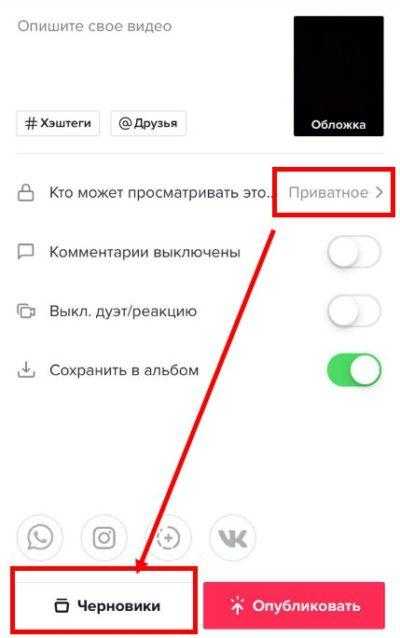
В разделе «Черновики» можно:
- создавать или скачивать короткие видеоролики;
- редактировать их;
- сохранять до публикации или для дальнейшей обработки;
- удалять ненужные или неудачные материалы.
Создание видео для «Тик Тока»
Пользователи «Тик Тока» могут снять видеоролики в 2 форматах — длительностью 15 секунд или 1 минуту. В первую группу входят шутки, челленджи, танцевальные постановки. Чаще всего на видеоряд накладывается музыкальный трек. Минутные видео содержат, как правило, экспертный контент с голосом автора.
Чтобы снять ролик и сделать черновик в «Тик Токе», необходимо:
- Войти в свой аккаунт в приложении.
- Нажать кнопку «Запись» (черный знак + на белом фоне) в нижней части страницы.
- Выбрать максимальное время съемки – 15 или 60 секунд.
- Снять 1 или несколько дублей видео. Можно ставить съемку на паузу и включать камеру с другого ракурса. Индикатор дублей появится в верхней части экрана в виде полоски голубого цвета
- Одновременно со съемкой дублей можно нажать кнопку «эффекты» и редактировать видео из черновика «Тик Тока».
- Нажать на красную кнопку с галочкой, чтобы объединить отрезки в один ролик.
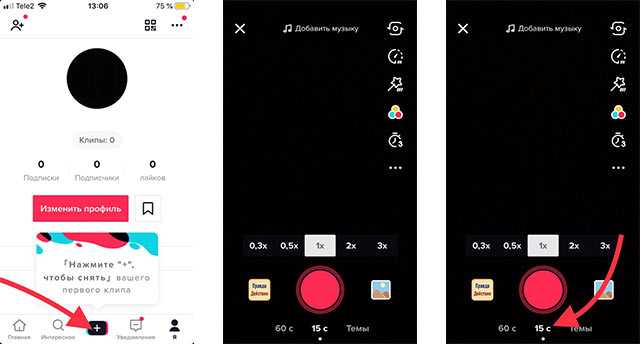
После завершения съемки, нажать либо «Опубликовать», либо «Черновики».
Редактирование
Редактировать черновик в «Тик Токе» можно с помощью встроенных опций. Для этого на экране имеется несколько меню. В вертикальной колонке справа доступен выбор:
- смены ориентации;
- скорости записи;
- эффекта красоты;
- таймера записи;
- фильтров;
- включения или отключения вспышки.
В нижней части экрана можно выбрать эффекты редактирования после завершения записи. Здесь предусмотрены визуальные и временные изменения, стикеры и эффекты перехода.
В верхней панели – меню для выбора музыки из галереи, обрезки трека или коррекции громкости микшером.
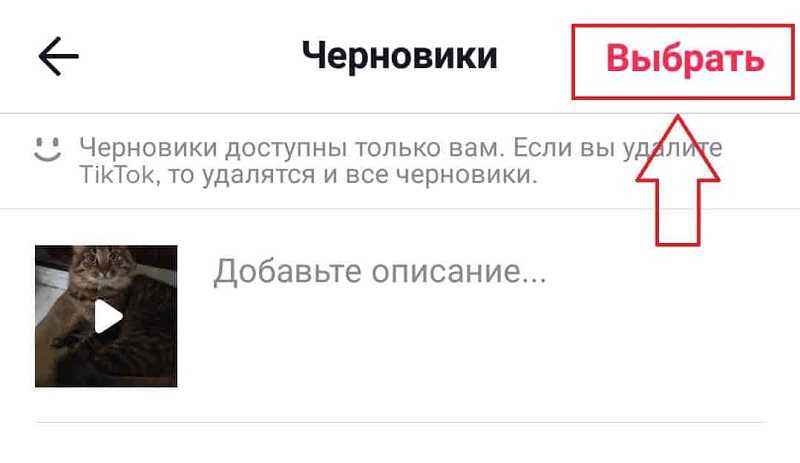
Сохранение ролика
После снятия и обработки видео необходимо нажать на иконку «Сохранить». Можно в «Тик Токе» найти черновики и сохранить файл туда, а также скачать на ПК или внутренний накопитель смартфона.
Для сохранения черновиков тиктокеры используют также опцию записи экрана. Она позволяет делать приближение и выбирать область скриншота. Эта же функция дает возможность обрезать видео или конвертировать в другие форматы.
Удаление
Если сохраненный ролик некачественный или больше не нужен пользователю, можно удалить видео из черновика «Тик Ток». Для этого необходимо:
- Открыть папку.
- Выбрать нужный файл.
- Нажать на иконку ролика и немного подержать.
- Появится кнопка с изображением трех точек.
- В открывшемся меню выбрать «Корзину» и удалить ненужный черновик из «Тик Тока».
- Подтвердить команду соответствующей кнопкой.
Таким же способом можно убрать уже опубликованный контент. Чтобы видео не пропало полностью, можно перед удалением скопировать его в память телефона или на жесткий диск компьютера. Это поможет в ситуации, когда требуется восстановить удаленные данные. Если пользователь не очищал память жесткого диска или накопителя телефона, вернуть ролик не составит труда.
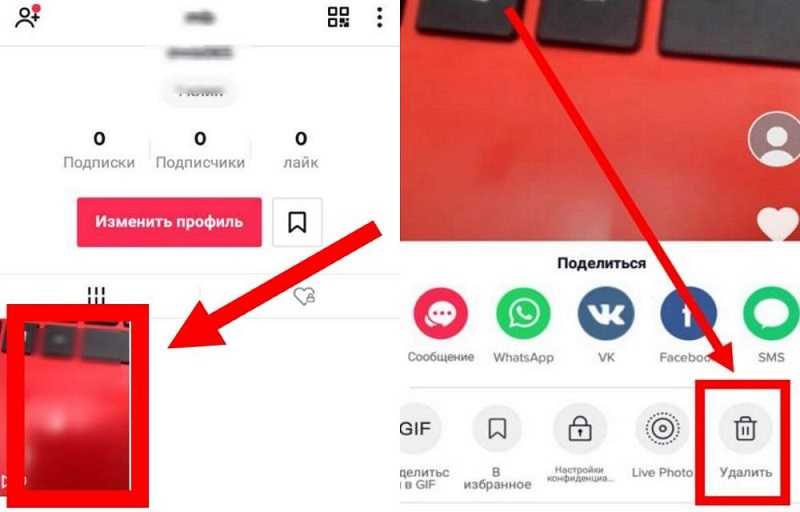
Более сложный и длительный способ восстановить черновики в «Тик Токе» – обратиться с просьбой в службу поддержки сервиса. Обычно удаленные материалы не исчезают сразу, а хранятся на серверах в течение нескольких месяцев. Как правило, модераторы идут навстречу пользователям. Исключение составляют случаи, когда контент не соответствует правилам «Тик Ток» по своему содержанию и удаляется администрацией.






























